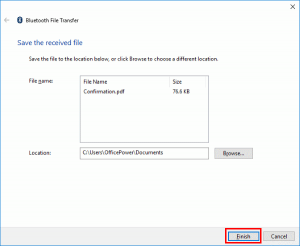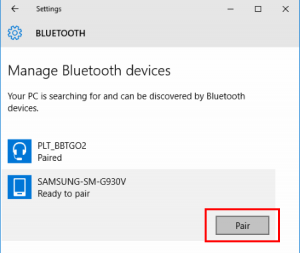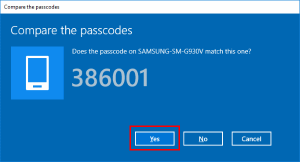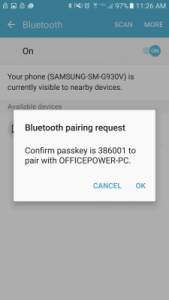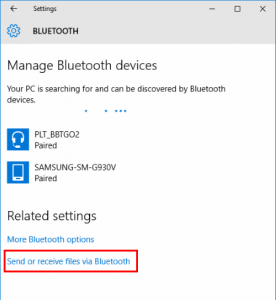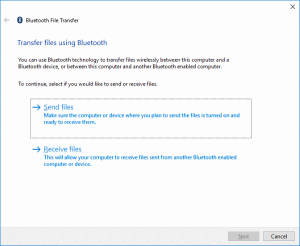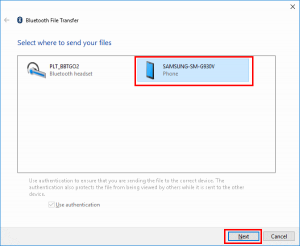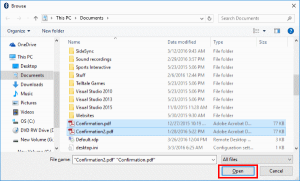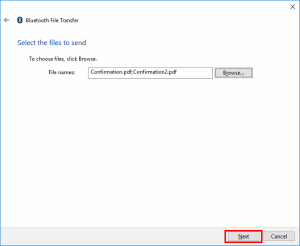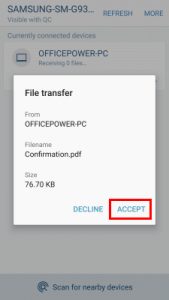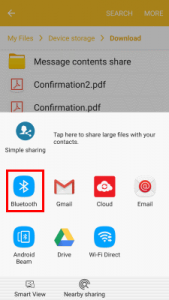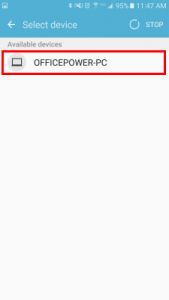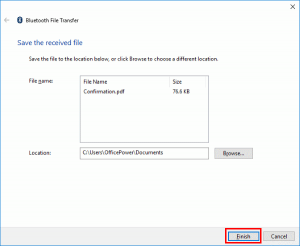Si vous ne possédez pas de câble et souhaitez transférer rapidement des fichiers via Bluetooth entre votre appareil Android et votre ordinateur Windows 10, voici comment procéder.
Jumelage des appareils Android et Windows 10
- Depuis votre Android, allez à "Réglages” > “Bluetooth”Et activez Bluetooth. Assurez-vous que votre Android est configuré pour être détectable via Bluetooth.
- À partir de Windows 10, allez à «Début” > “Réglages” > “Bluetooth“.
- Le périphérique Android doit apparaître dans la liste des périphériques. Sélectionnez le "Paire”Bouton à côté de lui.
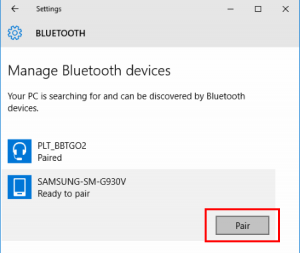
- Windows 10 et votre Android afficheront un code d'authentification. Assurez-vous que les codes correspondent sur les deux appareils. Robinet "D'accord"Sur Android et"Oui”Sous Windows 10. Sinon, sélectionnez“Non" ou "Annuler“.
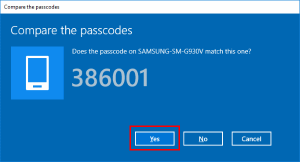
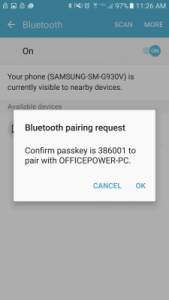
- Les appareils doivent ensuite être jumelés. Sélectionnez “Envoyer ou recevoir des fichiers via Bluetooth”À partir du périphérique Windows 10.
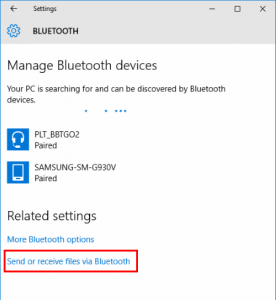
- Choisissez “Envoyer les fichiers"Pour envoyer des fichiers sur votre Android ou"Recevoir des fichiers”Pour recevoir des fichiers à partir d'Android.
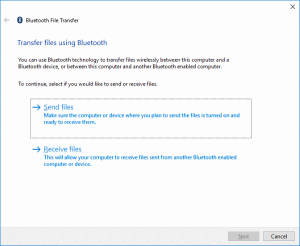
Envoyer des fichiers sur Android à partir de Windows 10
- Après avoir sélectionné “Envoyer les fichiers”À partir de Windows 10, sélectionnez votre appareil pour envoyer vos fichiers, puis sélectionnez“Suivant“.
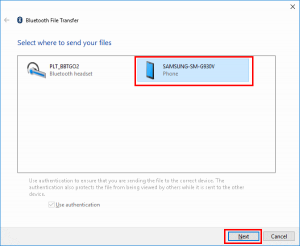
- Sélectionnez “Feuilleter“, Puis naviguez jusqu'au dossier contenant les fichiers que vous souhaitez envoyer. Vous pouvez tenir le "CTRL”Et sélectionnez plusieurs fichiers si vous le souhaitez. Une fois le (s) fichier (s) sélectionné (s), sélectionnez “Ouvrir“.
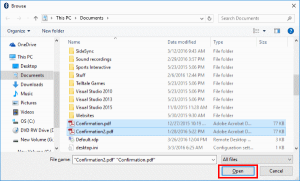
- Les fichiers doivent apparaître dans le “Noms de fichiers" champ. Sélectionnez “Suivant“.
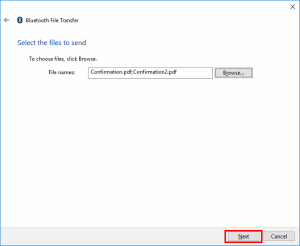
- Depuis Android, choisissez “Acceptez”Le transfert de fichier.
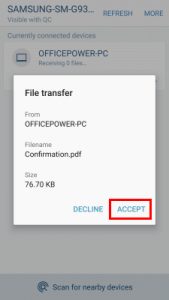
- Les fichiers doivent réussir le transfert entre les périphériques.
Recevoir des fichiers sur Windows 10 à partir d'Android
- Après avoir sélectionné “Recevoir des fichiers”Dans Windows, choisissez le“Partager”Option pour tout fichier sur le périphérique Android, puis sélectionnez“Bluetooth“.
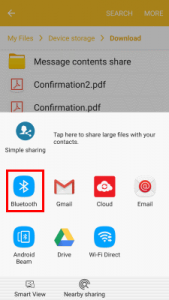
- Sous Android, sélectionnez le PC Windows 10 que vous souhaitez envoyer.
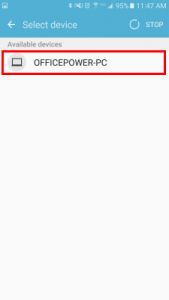
- Le fichier doit être correctement reçu sur le périphérique Windows. Sélectionnez “Feuilleter… ”Si vous souhaitez modifier l’emplacement dans lequel le fichier sera enregistré. Sélectionnez “terminer”Et le fichier sera sauvegardé sur votre PC.